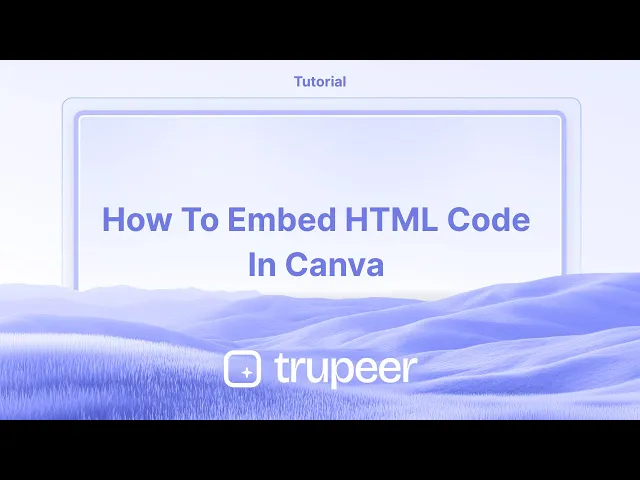
Tutorials
Hoe HTML-code in Canva in te voegen – Stapsgewijze handleiding
Leer hoe je HTML-code in Canva kunt embedden om je ontwerpen te verbeteren met interactieve elementen. Deze eenvoudige gids leidt je door het hele proces.
Deze videohandleiding biedt een gedetailleerde walkthrough voor het insluiten van HTML-code met Canva. Binnen enkele minuten gemaakt met Trupeer AI.
Door deze stappen te volgen, kun je eenvoudig je Canva-ontwerpen in je website of WordPress-platform integreren, zodat ze automatisch worden bijgewerkt wanneer wijzigingen worden aangebracht.
Om HTML-code in een Canva-website in te sluiten, kun je de Embed-functie gebruiken of een Canva-app maken die HTML gebruikt. Je kunt ook formulieren, video's en andere inhoud in je Canva-ontwerpen insluiten.
HTML-code insluiten:
1. Gebruik de Embed-functie: Canva stelt je in staat om ontwerpen of formulieren die elders zijn gemaakt, zoals een Google Formulier of Typeform, in te sluiten door hun URL's te plakken.
2. Maak een Canva-app: Je kunt de Canva App SDK gebruiken om aangepaste contentextensies te maken die HTML gebruiken.
Andere inhoud insluiten:
Formulieren: Neem formulieren van services zoals Google Forms of Typeform op door hun links te plakken.
Video's: Neem video’s van platforms zoals YouTube op door hun URL's te plakken.
Andere ontwerpen: Je kunt andere Canva-ontwerpen insluiten, en de ingesloten ontwerpen worden automatisch bijgewerkt wanneer je wijzigingen aanbrengt in het originele ontwerp.
Stapsgewijze handleiding: Hoe HTML-code in Canva in te sluiten
Stap 1
Om HTML-code met Canva in te sluiten, begin je met het selecteren van het ontwerp dat je wilt gebruiken.

Stap 2
Zodra je je ontwerp hebt gekozen, ga je naar de Deeloptie rechtsboven. Selecteer in het dropdownmenu 'Zie alles' om toegang te krijgen tot extra deelopties.

Stap 3
Zoek in de deelopties de optie ‘Insluiten’ en klik hierop. Dit stelt je in staat om je ontwerp naadloos op elk platform te integreren.

Stap 4
Je kunt je ontwerp op verschillende platforms insluiten, zoals WordPress of je eigen website, en het zal automatisch worden bijgewerkt. Klik op 'Insluiten' om de HTML-ingesloten code te genereren.

Stap 5
Kopieer tenslotte de gegenereerde HTML-ingesloten code om deze rechtstreeks op je website of WordPress-site te gebruiken. Bedankt!

Pro tips voor het insluiten van HTML-code in Canva
Gebruik de Embed-functie voor websites:
Als je een website of interactieve inhoud wilt insluiten, gebruik dan de Embed-functie van Canva. Ga naar Elementen > Insluiten en plak je HTML-code. Canva ondersteunt bepaalde externe insluitingen zoals Google Maps of sociale mediaposts, maar staat geen directe insluiting van ruwe HTML op het canvas toe.Converteer HTML naar afbeelding of video:
Voor statische HTML-inhoud, zoals een gestyleerde webpagina of codefragment, maak je een screenshot of gebruik je een schermrecorder om het om te zetten in een afbeelding of video. Upload dit vervolgens naar Canva en plaats het in je ontwerp.HTML-elementen insluiten met behulp van Canva's Apps:
Canva biedt integraties van derden met tools zoals YouTube of Google Drive. Voor specifieke HTML-gerelateerde inhoud (zoals ingesloten video’s), gebruik deze integraties om externe HTML-elementen in je ontwerp te brengen.Gebruik Canva’s code-vriendelijke ontwerpelementen:
Als je HTML-code als onderdeel van je ontwerp wilt weergeven (bijvoorbeeld voor educatieve doeleinden), typ deze dan handmatig of gebruik tekstvakken om de code te plakken en te stylen. Canva staat geen interactieve HTML toe, maar je kunt visuele representaties ervan maken.Koppel naar HTML-inhoud:
Je kunt geen ruwe HTML rechtstreeks in Canva insluiten, maar je kunt knoppen of tekstlinks maken die naar externe HTML-gebaseerde inhoud (zoals een webpagina) verwijzen door een URL-hyperlink aan elk element toe te voegen.
Veelvoorkomende valkuilen en hoe deze te vermijden bij het insluiten van HTML-code in Canva
Volledige HTML-interactiviteit verwachten:
Canva ondersteunt geen volledige HTML-insluiting met interactiviteit (zoals ingesloten formulieren of live code). Converteer in plaats daarvan HTML-inhoud naar een statische afbeelding, video of gebruik integraties van derden voor beperkte functionaliteit.De code niet formatteren voor weergave:
Als je HTML voor educatieve of weergave-doeleinden gebruikt, zorg dan dat je de code netjes formuleert in tekstvakken voor helderheid en leesbaarheid.Proberen externe HTML te gebruiken in Canva’s Elementen-sectie:
De Embed-functie van Canva ondersteunt bepaalde externe inhoud, maar staat geen willekeurige HTML-code toe. Gebruik deze functie om ondersteunde inhoud zoals video's of kaarten in te sluiten, niet ruwe code.Externe links negeren:
Gebruik in plaats van interactieve HTML-inhoud links om gebruikers naar externe HTML-gebaseerde pagina's te leiden.Embedded links niet testen:
Als je links of externe HTML-inhoud insluit, test je altijd je links en zorg ervoor dat ze correct verwijzen vanuit je Canva-ontwerp.
Veelgestelde vragen
Kan ik ruwe HTML-code rechtstreeks in een Canva-ontwerp insluiten?
Nee, Canva ondersteunt het insluiten van ruwe HTML-code niet. Je kunt het ofwel converteren naar een afbeelding, video of de Embed-functie van Canva gebruiken voor ondersteunde inhoud zoals YouTube of Google Maps.Hoe kan ik HTML-code in Canva weergeven voor educatieve doeleinden?
Je kunt de code handmatig in tekstvakken typen of een schermopname van de code gebruiken voor een nette weergave.Kan ik HTML-gebaseerde inhoud zoals formulieren of interactieve elementen in Canva gebruiken?
Nee, Canva ondersteunt geen interactieve HTML-elementen. Voor interactieve inhoud moet je naar externe pagina's linken of andere tools gebruiken.Hoe kan ik een HTML-pagina in Canva insluiten?
Kan ik naar een externe HTML-pagina linken in mijn Canva-ontwerp?
Ja, je kunt een klikbare URL toevoegen aan tekst of knoppen in Canva, die naar een externe HTML-pagina linkt.Hoe maak ik een schermopname op een Mac?
Om een schermopname op een Mac te maken, kun je Trupeer AI gebruiken. Hiermee kun je het volledige scherm vastleggen en biedt het AI-mogelijkheden zoals het toevoegen van AI-avatar, voice-over, in- en uitzoomen in de video. Met de AI-videovertalingsfunctie van Trupeer kun je de video in meer dan 30 talen vertalen.Hoe voeg ik een AI-avatar toe aan de schermopname?
Om een AI-avatar toe te voegen aan een schermopname, moet je een AI-schermopname-tool gebruiken. Trupeer AI is een AI-schermopname-tool, waarmee je video's met meerdere avatars kunt maken en je helpt om je eigen avatar voor de video te maken.Hoe maak ik een schermopname op Windows?
Om een schermopname op Windows te maken, kun je de ingebouwde Game Bar (Windows + G) of een geavanceerde AI-tool zoals Trupeer AI gebruiken voor meer geavanceerde functies zoals AI-avatar, voice-over, vertaling, etc.Hoe voeg ik een voice-over toe aan een video?
Om een voice-over aan video's toe te voegen, download je de trupeer AI Chrome-extensie. Zodra je je hebt aangemeld, upload je je video met geluid, kies je de gewenste voice-over van Trupeer en exporteer je je bewerkte video.Hoe zoom ik in op een schermopname?
Om in te zoomen tijdens een schermopname, gebruik je de zoomeffecten in Trupeer AI, waarmee je op specifieke momenten kunt in- en uitzoomen, waardoor de visuele impact van je video-inhoud wordt versterkt.
Deze videohandleiding biedt een gedetailleerde walkthrough voor het insluiten van HTML-code met Canva. Binnen enkele minuten gemaakt met Trupeer AI.
Door deze stappen te volgen, kun je eenvoudig je Canva-ontwerpen in je website of WordPress-platform integreren, zodat ze automatisch worden bijgewerkt wanneer wijzigingen worden aangebracht.
Om HTML-code in een Canva-website in te sluiten, kun je de Embed-functie gebruiken of een Canva-app maken die HTML gebruikt. Je kunt ook formulieren, video's en andere inhoud in je Canva-ontwerpen insluiten.
HTML-code insluiten:
1. Gebruik de Embed-functie: Canva stelt je in staat om ontwerpen of formulieren die elders zijn gemaakt, zoals een Google Formulier of Typeform, in te sluiten door hun URL's te plakken.
2. Maak een Canva-app: Je kunt de Canva App SDK gebruiken om aangepaste contentextensies te maken die HTML gebruiken.
Andere inhoud insluiten:
Formulieren: Neem formulieren van services zoals Google Forms of Typeform op door hun links te plakken.
Video's: Neem video’s van platforms zoals YouTube op door hun URL's te plakken.
Andere ontwerpen: Je kunt andere Canva-ontwerpen insluiten, en de ingesloten ontwerpen worden automatisch bijgewerkt wanneer je wijzigingen aanbrengt in het originele ontwerp.
Stapsgewijze handleiding: Hoe HTML-code in Canva in te sluiten
Stap 1
Om HTML-code met Canva in te sluiten, begin je met het selecteren van het ontwerp dat je wilt gebruiken.

Stap 2
Zodra je je ontwerp hebt gekozen, ga je naar de Deeloptie rechtsboven. Selecteer in het dropdownmenu 'Zie alles' om toegang te krijgen tot extra deelopties.

Stap 3
Zoek in de deelopties de optie ‘Insluiten’ en klik hierop. Dit stelt je in staat om je ontwerp naadloos op elk platform te integreren.

Stap 4
Je kunt je ontwerp op verschillende platforms insluiten, zoals WordPress of je eigen website, en het zal automatisch worden bijgewerkt. Klik op 'Insluiten' om de HTML-ingesloten code te genereren.

Stap 5
Kopieer tenslotte de gegenereerde HTML-ingesloten code om deze rechtstreeks op je website of WordPress-site te gebruiken. Bedankt!

Pro tips voor het insluiten van HTML-code in Canva
Gebruik de Embed-functie voor websites:
Als je een website of interactieve inhoud wilt insluiten, gebruik dan de Embed-functie van Canva. Ga naar Elementen > Insluiten en plak je HTML-code. Canva ondersteunt bepaalde externe insluitingen zoals Google Maps of sociale mediaposts, maar staat geen directe insluiting van ruwe HTML op het canvas toe.Converteer HTML naar afbeelding of video:
Voor statische HTML-inhoud, zoals een gestyleerde webpagina of codefragment, maak je een screenshot of gebruik je een schermrecorder om het om te zetten in een afbeelding of video. Upload dit vervolgens naar Canva en plaats het in je ontwerp.HTML-elementen insluiten met behulp van Canva's Apps:
Canva biedt integraties van derden met tools zoals YouTube of Google Drive. Voor specifieke HTML-gerelateerde inhoud (zoals ingesloten video’s), gebruik deze integraties om externe HTML-elementen in je ontwerp te brengen.Gebruik Canva’s code-vriendelijke ontwerpelementen:
Als je HTML-code als onderdeel van je ontwerp wilt weergeven (bijvoorbeeld voor educatieve doeleinden), typ deze dan handmatig of gebruik tekstvakken om de code te plakken en te stylen. Canva staat geen interactieve HTML toe, maar je kunt visuele representaties ervan maken.Koppel naar HTML-inhoud:
Je kunt geen ruwe HTML rechtstreeks in Canva insluiten, maar je kunt knoppen of tekstlinks maken die naar externe HTML-gebaseerde inhoud (zoals een webpagina) verwijzen door een URL-hyperlink aan elk element toe te voegen.
Veelvoorkomende valkuilen en hoe deze te vermijden bij het insluiten van HTML-code in Canva
Volledige HTML-interactiviteit verwachten:
Canva ondersteunt geen volledige HTML-insluiting met interactiviteit (zoals ingesloten formulieren of live code). Converteer in plaats daarvan HTML-inhoud naar een statische afbeelding, video of gebruik integraties van derden voor beperkte functionaliteit.De code niet formatteren voor weergave:
Als je HTML voor educatieve of weergave-doeleinden gebruikt, zorg dan dat je de code netjes formuleert in tekstvakken voor helderheid en leesbaarheid.Proberen externe HTML te gebruiken in Canva’s Elementen-sectie:
De Embed-functie van Canva ondersteunt bepaalde externe inhoud, maar staat geen willekeurige HTML-code toe. Gebruik deze functie om ondersteunde inhoud zoals video's of kaarten in te sluiten, niet ruwe code.Externe links negeren:
Gebruik in plaats van interactieve HTML-inhoud links om gebruikers naar externe HTML-gebaseerde pagina's te leiden.Embedded links niet testen:
Als je links of externe HTML-inhoud insluit, test je altijd je links en zorg ervoor dat ze correct verwijzen vanuit je Canva-ontwerp.
Veelgestelde vragen
Kan ik ruwe HTML-code rechtstreeks in een Canva-ontwerp insluiten?
Nee, Canva ondersteunt het insluiten van ruwe HTML-code niet. Je kunt het ofwel converteren naar een afbeelding, video of de Embed-functie van Canva gebruiken voor ondersteunde inhoud zoals YouTube of Google Maps.Hoe kan ik HTML-code in Canva weergeven voor educatieve doeleinden?
Je kunt de code handmatig in tekstvakken typen of een schermopname van de code gebruiken voor een nette weergave.Kan ik HTML-gebaseerde inhoud zoals formulieren of interactieve elementen in Canva gebruiken?
Nee, Canva ondersteunt geen interactieve HTML-elementen. Voor interactieve inhoud moet je naar externe pagina's linken of andere tools gebruiken.Hoe kan ik een HTML-pagina in Canva insluiten?
Kan ik naar een externe HTML-pagina linken in mijn Canva-ontwerp?
Ja, je kunt een klikbare URL toevoegen aan tekst of knoppen in Canva, die naar een externe HTML-pagina linkt.Hoe maak ik een schermopname op een Mac?
Om een schermopname op een Mac te maken, kun je Trupeer AI gebruiken. Hiermee kun je het volledige scherm vastleggen en biedt het AI-mogelijkheden zoals het toevoegen van AI-avatar, voice-over, in- en uitzoomen in de video. Met de AI-videovertalingsfunctie van Trupeer kun je de video in meer dan 30 talen vertalen.Hoe voeg ik een AI-avatar toe aan de schermopname?
Om een AI-avatar toe te voegen aan een schermopname, moet je een AI-schermopname-tool gebruiken. Trupeer AI is een AI-schermopname-tool, waarmee je video's met meerdere avatars kunt maken en je helpt om je eigen avatar voor de video te maken.Hoe maak ik een schermopname op Windows?
Om een schermopname op Windows te maken, kun je de ingebouwde Game Bar (Windows + G) of een geavanceerde AI-tool zoals Trupeer AI gebruiken voor meer geavanceerde functies zoals AI-avatar, voice-over, vertaling, etc.Hoe voeg ik een voice-over toe aan een video?
Om een voice-over aan video's toe te voegen, download je de trupeer AI Chrome-extensie. Zodra je je hebt aangemeld, upload je je video met geluid, kies je de gewenste voice-over van Trupeer en exporteer je je bewerkte video.Hoe zoom ik in op een schermopname?
Om in te zoomen tijdens een schermopname, gebruik je de zoomeffecten in Trupeer AI, waarmee je op specifieke momenten kunt in- en uitzoomen, waardoor de visuele impact van je video-inhoud wordt versterkt.
Start creating videos with our AI Video + Doc generator for free
Start creating videos with our AI Video + Doc generator for free
Start creating videos with our AI Video + Doc generator for free
Pro tips for embedding HTML code in Canva
Use Embed Feature for Websites:
If you want to embed a website or interactive content, use Canva's Embed feature. Go to Elements > Embed and paste your HTML code. Canva supports certain external embeds like Google Maps or social media posts but doesn't allow raw HTML embedding directly on the canvas.Convert HTML to Image or Video:
For static HTML content like a styled webpage or code snippet, take a screenshot of it or use a screen recorder to convert it into an image or video. Then, upload it to Canva and place it on your design.Embed HTML Elements Using Canva's Apps:
Canva offers third-party integrations with tools like YouTube or Google Drive. For specific HTML-related content (like embedded videos), use these integrations to bring external HTML elements into your design.Use Canva’s Code-Friendly Design Elements:
If you need to display HTML code as part of your design (e.g., for educational purposes), type it manually or use text boxes to paste and style the code. Canva doesn't allow interactive HTML but you can create visual representations of it.Link to HTML Content:
You can't directly embed raw HTML into Canva, but you can create buttons or text links that point to external HTML-based content (such as a webpage) by adding a URL hyperlink to any element.
Common pitfalls and how to avoid them for embedding HTML code in Canva
Expecting Full HTML Interactivity:
Canva doesn’t support full HTML embedding with interactivity (like embedded forms or live code). Instead, convert HTML content into a static image, video, or use third-party integrations for limited functionality.Not Formatting Code for Display:
If you're using HTML for educational or display purposes, make sure to format the code neatly in text boxes for clarity and readability.Trying to Use External HTML in Canva’s Elements Section:
Canva's Embed feature supports certain external content but doesn't allow arbitrary HTML code. Use this feature to embed supported content like videos or maps, not raw code.Overlooking External Links:
Instead of embedding interactive HTML content, use links to direct users to external HTML-based pages.Not Testing Embedded Links:
If embedding links or external HTML content, always test your links and ensure they direct correctly from your Canva design.
Pro tips for embedding HTML code in Canva
Use Embed Feature for Websites:
If you want to embed a website or interactive content, use Canva's Embed feature. Go to Elements > Embed and paste your HTML code. Canva supports certain external embeds like Google Maps or social media posts but doesn't allow raw HTML embedding directly on the canvas.Convert HTML to Image or Video:
For static HTML content like a styled webpage or code snippet, take a screenshot of it or use a screen recorder to convert it into an image or video. Then, upload it to Canva and place it on your design.Embed HTML Elements Using Canva's Apps:
Canva offers third-party integrations with tools like YouTube or Google Drive. For specific HTML-related content (like embedded videos), use these integrations to bring external HTML elements into your design.Use Canva’s Code-Friendly Design Elements:
If you need to display HTML code as part of your design (e.g., for educational purposes), type it manually or use text boxes to paste and style the code. Canva doesn't allow interactive HTML but you can create visual representations of it.Link to HTML Content:
You can't directly embed raw HTML into Canva, but you can create buttons or text links that point to external HTML-based content (such as a webpage) by adding a URL hyperlink to any element.
Common pitfalls and how to avoid them for embedding HTML code in Canva
Expecting Full HTML Interactivity:
Canva doesn’t support full HTML embedding with interactivity (like embedded forms or live code). Instead, convert HTML content into a static image, video, or use third-party integrations for limited functionality.Not Formatting Code for Display:
If you're using HTML for educational or display purposes, make sure to format the code neatly in text boxes for clarity and readability.Trying to Use External HTML in Canva’s Elements Section:
Canva's Embed feature supports certain external content but doesn't allow arbitrary HTML code. Use this feature to embed supported content like videos or maps, not raw code.Overlooking External Links:
Instead of embedding interactive HTML content, use links to direct users to external HTML-based pages.Not Testing Embedded Links:
If embedding links or external HTML content, always test your links and ensure they direct correctly from your Canva design.
Frequently Asked Questions
Can I directly embed raw HTML code into a Canva design?
No, Canva does not support embedding raw HTML code. You can either convert it to an image, video, or use Canva’s Embed feature for supported content like YouTube or Google Maps.How do I display HTML code in Canva for educational purposes?
You can type out the code manually in text boxes or use a screen capture of the code for a clean display.Can I use HTML-based content like forms or interactive elements in Canva?
No, Canva does not support interactive HTML elements. For interactive content, you’ll need to link to external pages or use other tools.How can I embed an HTML page in Canva?
While you can’t directly embed HTML code, you can upload a screenshot of an HTML page or use Canva’s external content integrations to bring certain HTML-based content into your design.Can I link to an external HTML page in my Canva design?
Yes, you can add a clickable URL to text or buttons in Canva, which will link to an external HTML page.How to screen record on mac?
To screen record on a Mac, you can use Trupeer AI. It allows you to capture the entire screen and provides AI capabilities such as adding AI avatars, add voiceover, add zoom in and out in the video. With trupeer’s AI video translation feature, you can translate the video into 30+ languages.How to add an AI avatar to screen recording?
To add an AI avatar to a screen recording, you'll need to use an AI screen recording tool. Trupeer AI is an AI screen recording tool, which helps you create videos with multiple avatars, also helps you in creating your own avatar for the video.How to screen record on windows?
To screen record on Windows, you can use the built-in Game Bar (Windows + G) or advanced AI tool like Trupeer AI for more advanced features such as AI avatars, voiceover, translation etc.How to add voiceover to video?
To add voiceover to videos, download trupeer ai chrome extension. Once signed up, upload your video with voice, choose the desired voiceover from trupeer and export your edited video.How do I Zoom in on a screen recording?
To zoom in during a screen recording, use the zoom effects in Trupeer AI which allows you to zoom in and out at specific moments, enhancing the visual impact of your video content.
People also ask
How to Turn an Image into a Coloring Page in Canva
How to Print Double Sided on Canva
Frequently Asked Questions
Can I directly embed raw HTML code into a Canva design?
No, Canva does not support embedding raw HTML code. You can either convert it to an image, video, or use Canva’s Embed feature for supported content like YouTube or Google Maps.How do I display HTML code in Canva for educational purposes?
You can type out the code manually in text boxes or use a screen capture of the code for a clean display.Can I use HTML-based content like forms or interactive elements in Canva?
No, Canva does not support interactive HTML elements. For interactive content, you’ll need to link to external pages or use other tools.How can I embed an HTML page in Canva?
While you can’t directly embed HTML code, you can upload a screenshot of an HTML page or use Canva’s external content integrations to bring certain HTML-based content into your design.Can I link to an external HTML page in my Canva design?
Yes, you can add a clickable URL to text or buttons in Canva, which will link to an external HTML page.How to screen record on mac?
To screen record on a Mac, you can use Trupeer AI. It allows you to capture the entire screen and provides AI capabilities such as adding AI avatars, add voiceover, add zoom in and out in the video. With trupeer’s AI video translation feature, you can translate the video into 30+ languages.How to add an AI avatar to screen recording?
To add an AI avatar to a screen recording, you'll need to use an AI screen recording tool. Trupeer AI is an AI screen recording tool, which helps you create videos with multiple avatars, also helps you in creating your own avatar for the video.How to screen record on windows?
To screen record on Windows, you can use the built-in Game Bar (Windows + G) or advanced AI tool like Trupeer AI for more advanced features such as AI avatars, voiceover, translation etc.How to add voiceover to video?
To add voiceover to videos, download trupeer ai chrome extension. Once signed up, upload your video with voice, choose the desired voiceover from trupeer and export your edited video.How do I Zoom in on a screen recording?
To zoom in during a screen recording, use the zoom effects in Trupeer AI which allows you to zoom in and out at specific moments, enhancing the visual impact of your video content.
People also ask
How to Turn an Image into a Coloring Page in Canva
How to Print Double Sided on Canva

Directe AI-productvideo's en documenten van ruwe screenopnamen
Experience the new & faster way of creating product videos.
Instant AI Product Videos and Docs from Rough Screen Recordings.
Experience the new & faster way of creating product videos.
Instant AI Product Videos and Docs from Rough Screen Recordings.
Experience the new & faster way of creating product videos.
Instant AI Product Videos and Docs from Rough Screen Recordings.
Maak geweldige demo's en documentatie in 2 minuten
Maak geweldige demo's en documentatie in 2 minuten


